Zulip adalah perangkat lunak aplikasi obrolan grup sumber terbuka dan gratis yang dapat digunakan untuk berbagi pesan pribadi dan publik. Zulip ditulis dengan Python dan menggunakan Django, PostgreSQL, dan JavaScript. Anda dapat dengan mudah mengintegrasikan Zulip dengan GitHub, Jira, Stripe, Zendesk, dll. Aplikasi klien Zulip juga tersedia untuk iPhone, Android, dan desktop. Zulip menyediakan banyak fitur seperti perpesanan pribadi, obrolan grup, unggah file drag-and-drop, Emoji dan Reaksi Emoji, pratinjau Tweet dan banyak lagi.
Dalam tutorial ini, kita akan mempelajari cara menginstal perangkat lunak server chat Zulip di Debian 9.
Penulis:Tutorial awalnya ditulis oleh Hitesh Jethwa dan telah diperbarui oleh Till Brehm pada November 2018.
Persyaratan
- Server yang menjalankan server Debian 9.
- akses root ke server.
Memulai
Pertama, login sebagai pengguna root ke server Anda. Kemudian Anda perlu memperbarui sistem dan menginstal beberapa paket di sistem Anda. Anda dapat menginstal semuanya menggunakan perintah berikut:
apt-get update -y && apt-get upgrade -y
apt-get install python-dev python-pip openssl nano wget curl unzip -y
Setelah semua paket terinstal, Anda dapat melanjutkan untuk menginstal sertifikat SSL.
Instal Sertifikat SSL
Server Zulip bekerja pada koneksi HTTPS, jadi Anda perlu membuat sertifikat SSL yang ditandatangani sendiri atau mendapatkan sertifikat SSL komersial. Di sini, kami akan membuat sertifikat pribadi.
Pertama, buat kunci RSA 2048 bit menggunakan perintah berikut:
openssl genrsa -des3 -passout pass:password -out server.pass.key 2048
Selanjutnya, tulis kunci privat RSA ke dalam file zulip.key menggunakan perintah berikut:
openssl rsa -passin pass:password -in server.pass.key -out zulip.key
Selanjutnya, buat permintaan penandatanganan dengan menjalankan perintah berikut:
openssl req -new -key zulip.key -out server.csr
Perintah di atas akan menanyakan beberapa informasi untuk menghasilkan CSR. Berikan semua informasi seperti yang ditunjukkan di bawah ini:
You are about to be asked to enter information that will be incorporated into your certificate request. What you are about to enter is what is called a Distinguished Name or a DN. There are quite a few fields but you can leave some blank For some fields there will be a default value, If you enter '.', the field will be left blank. ----- Country Name (2 letter code) [AU]:IN State or Province Name (full name) [Some-State]:Gujarat Locality Name (eg, city) []:Ahmedabad Organization Name (eg, company) [Internet Widgits Pty Ltd]:ENJ Organizational Unit Name (eg, section) []:IT Common Name (e.g. server FQDN or YOUR name) []:Hitesh Email Address []:[email protected] Please enter the following 'extra' attributes to be sent with your certificate request A challenge password []: An optional company name []:
Selanjutnya, buat file sertifikat dengan menjalankan perintah berikut:
openssl x509 -req -days 365 -in server.csr -signkey zulip.key -out zulip.combined-chain.crt
Selanjutnya, salin sertifikat dan kunci yang dihasilkan menggunakan perintah berikut:
cp zulip.key /etc/ssl/private/zulip.key
cp zulip.combined-chain.crt /etc/ssl/certs/zulip.combined-chain.crt
Instal Server Zulip
Pertama, Anda perlu mengunduh Zulip versi terbaru dari situs web resmi mereka. Anda dapat mengunduhnya dengan perintah berikut:
cd /tmp
wget https://github.com/zulip/zulip/archive/master.zip
Setelah mengunduh, ekstrak file yang diunduh menggunakan perintah berikut:
unzip master.zip
Selanjutnya, ganti nama direktori yang diekstrak menjadi zulip:
mv zulip-master zulip
Selanjutnya, ubah direktori ke zulip dan instal zulip dengan menjalankan perintah berikut:
cd zulip
./scripts/setup/install --hostname=example.com [email protected]
Ganti alamat email dan nama host pada perintah di atas dengan nama host server dan alamat email Anda.
Setelah penginstalan selesai, penginstal akan menampilkan tautan sekali pakai untuk mendaftarkan organisasi Anda:
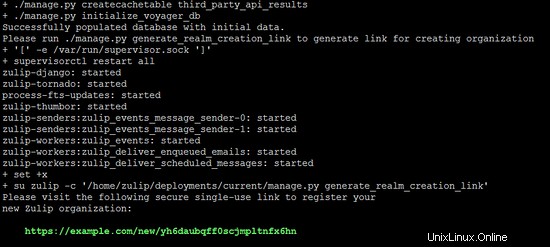
Buka tautan itu, yang unik untuk setiap penginstalan, di browser untuk mendaftarkan organisasi Zulip Anda. Laman akan menampilkan teks dalam bahasa lokal Anda, jadi jangan khawatir bahwa tangkapan layar di bawah ini tidak dalam bahasa Inggris.
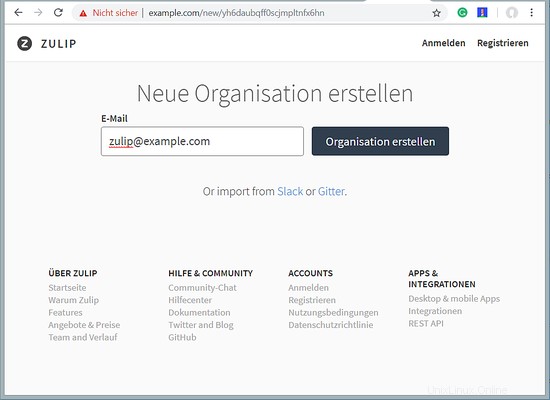
Masukkan alamat email Anda dan klik tombol untuk membuat organisasi Anda.
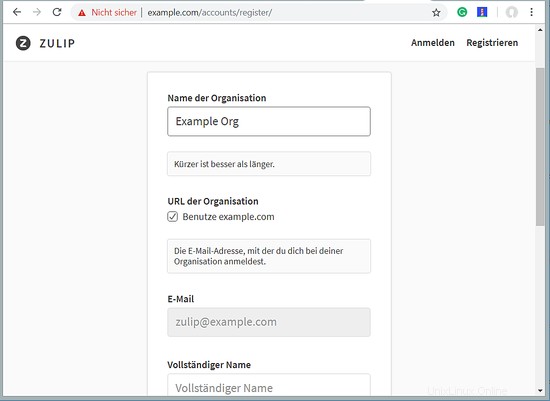
Masukkan rincian lebih lanjut dari organisasi Anda seperti nama organisasi, alamat email, nama lengkap dan kata sandi Anda dan klik tombol untuk membuat akun.
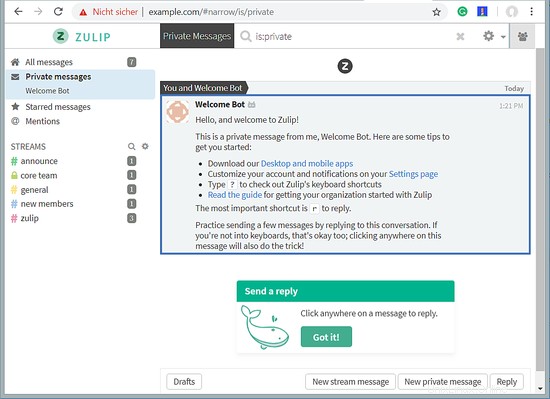
Anda diteruskan ke dasbor Zulip.
Selamat! Anda telah berhasil menginstal server obrolan Zulip di server Debian 9.